Установка приложений через adb xiaomi
Я пытаюсь создать некоторые приложения на своем смартфоне xiaomi (MIUI 8), но при попытке запустить приложение INSTALLATION_CANCELED_BY_USER появляется ошибка . Я обнаружил, что проблема в том, что я должен включить опцию «Установить через USB» в настройках разработчика. Когда я пытаюсь сделать это, я получаю экран, который говорит, что я должен войти / зарегистрироваться с учетной записью MI, чтобы включить эту опцию, что я не хочу делать. Итак, у меня есть 3 вопроса:
- Почему они сделали необходимым предоставить учетную запись для включения такой опции?
- Можно ли как-то обойти экран входа в систему MI и включить эту опцию?
- Причина, по которой я не хочу подключать свой телефон к учетной записи MI, заключается в том, что меня беспокоит загрузка личных данных. Это логическая проблема?
Чего я не хотел, так это продолжать иметь учетную запись MI, подключенную к моему устройству. Поэтому я просто создал временную учетную запись, включил опцию «Установить через USB», а затем вышел из учетной записи MI. Итак, теперь я надеюсь, что опция остается включенной :)
Сразу хочу добавить, что при попытке включить Install via USB MIUI v9 попросил меня вставить SIM-карту. Почему китайские компании собирают такую информацию о разработчиках - я не представляю)) Так же, как американские или любые другие компании собирают информацию. Будь то кража ваших личных данных или улучшение услуг, решать вам. @ADNow Xiaomi, похоже, идет дальше, чем большинство производителей телефонов. Мой Mi Mix 3 - первый телефон, которым я владею, и который требует от меня входа в сервис компании для установки usb-приложений, а также первый, требующий установки SIM-карты. Должно быть, они специально добавили эти требования, и я не вижу законной причины, почему.Для тех, кто уже вставил свою сим-карту в телефон Xiaomi, вышеприведенные ответы подойдут.
Но, если вы используете Xiaomi Redmi 5 только для целей разработки, вам нужно будет сделать следующее:
Вам нужно будет зарегистрироваться / войти в учетную запись Mi, прежде чем продолжить.
1) Извлеките сим-карту из вашего телефона, не являющегося Redmi. (Это должен быть нано сим. Обратитесь к вашему провайдеру связи, чтобы получить его, если у вас есть микро или обычный сим).
2) Вставьте сим-карту в телефон Redmi.
3) Зайдите в Настройки -> Дополнительные настройки -> Параметры разработчика.
4) В разделе «Отладка» нажмите «Установить через USB».
Телефон включит это.
Это оно!! Теперь вы сможете устанавливать свои приложения через USB из Android Studio.
Пожалуйста, не забудьте отключить эту опцию, в противном случае, вам может понадобиться повторно вставить вашу сим-карту.
ПОЖАЛУЙСТА, ОБРАТИТЕ ВНИМАНИЕ: Вышеуказанные шаги гарантированно работают в телефоне Xiaomi Redmi 5. Пожалуйста, улучшите этот ответ, если шаги отличаются для других моделей Xiaomi.
Это работает для меня на телефоне Redmi 8. Это не обязательно должна быть сим-карта от не-Redmi телефона.Ни одно из других решений, плавающих в Интернете, не работало на меня (китайский VPN, отключение оптимизации MIUI . ). Я также не мог временно войти в учетную запись Mi, так как я удалил столько системных приложений MIUI, сколько мог, и поэтому вход больше не работал (и я просто не хотел входить в систему с самого начала).
Для этого требуется root, доступ к оболочке su и способ редактирования текстовых файлов как root. Я использовал Termux и и корневой файловый менеджер Android, который может редактировать текстовые файлы.
Сначала выполните следующую команду ( su сначала, чтобы переключиться на root):
Если вы также хотите включить «Отладку USB (настройки безопасности)», для предоставления разрешений, имитации ввода пользовательского интерфейса и т. Д. Через ADB, выполните следующую команду:
Далее нам нужно отредактировать файл
так что MIUI на самом деле позволяет нам делать эти вещи:
Добавьте следующую строку в XML-файл (со всеми остальными перед закрывающим </map> тегом или измените его на, true если строка уже есть):

1. Переходим на официальный сайт разработчика (Нажать сюда для перехода) и скачиваем архив SDK Platform-Tools for Windows;
Не рекомендуется скачивать данный архив на сторонних ресурсах, на официальном сайте представлена всегда рабочая и самая свежая версия;
2. Распаковываем папку platform-tools из архива SDK Platform-Tools for Windows на диск С:\ (должно получиться, как на скриншоте)

1.jpg (42.34 KB, Downloads: 233)
3. Переходим в Windows "Панель управления\Система и безопасность\Система" и выбрать "Дополнительные параметры системы";

2017-05-15_10-44-24.jpg (32.44 KB, Downloads: 114)

2017-05-15_10-46-52.jpg (13.58 KB, Downloads: 98)
5. Выбраем "Системные переменные" значение "Path" и изменить, чтобы добавить новое значение;

2017-05-15_10-49-21.jpg (22.2 KB, Downloads: 112)
6. Выбираем пункт "Создать" и указываем путь к папке platform-tools содержащую adb, т.е. вписываем "С:\platform-tools" без кавычек;

2.jpg (14 KB, Downloads: 111)
8. Подключаем наш смартфон через USB-кабель и дожидаемся установки драйвера. Когда драйвер установится (или если он уже был установлен ранее) и все прошло правильно, наш телефон должен распознаться системой. В моем случае, мое устройство Xiaomi Mi5 и система его распознает, значит драйвера встали нормально. Если у вас возникли проблемы, попробуйте скачать и установить официальное приложение Xiaomi - Mi PC Suite (нажать тут для перехода на официальный сайт), после открыть приложение и подключить ваш смартфон к PC еще раз через USB-кабель;
3.jpg (42.83 KB, Downloads: 82)
Настройка вашего девайся для работы с ADB 1. Переходим в меню вашего девайся в раздел "Настройки"; 3. Ищем строку "Версия MIUI" и жмем несколько раз по версии вашей прошивки, пока снизу не высветится уведомление "Поздравляем! Выстали разработчиком!"; 5. В "Настройках" ищем раздел "Расширенные настройки" и переходим в него; 6. Ищем раздел "Для разработчиков" и переходим в него; 7. Ищем пункт "Включить оптимизацию MIUI" и отключаем его, после чего наш смартфон перезагрузится; 8. После перезагрузки смартфона, подключаем его к PC через USB-кабель; 10. Ищем в разделе "Для разработчиков" пункты "Не выключать экран" и "Отладка по USB" и активируем их; 11. После чего на экране смартфона появится запрос "Разрешить отладку по USB?", нажимаем "Да"; 12. На PC открываем командную строку: нажимаем сочетание клавишь Win+R, вводим в открывшемся окне "cmd" и жмем "OK";
4.jpg (6.45 KB, Downloads: 99)
13. Проверяем, видит ли ADB наше устройство, вводим в командной строке "adb devices" и нажимаем "Enter", после чего нам должно показать примерно такие строки, как показанно на скриншоте;

5.jpg (11.43 KB, Downloads: 96)
14. Если все хорошо, то можно приступать к работе. Что бы активировать работу в ADB, необходимо ввести "cd c:\adb\" без кавычек нажать "Enter";
15. После чего можно начинать ввод команд, которые мы подробно рассмотрим в следующих темах.
Сегодня мы подробно рассмотрели, как настроить и начать работу с ADB. В следующей теме мы рассмотрим, как выполнить заморозку приложений при помощи ADB.
Еще уроки по ADB:
Рейтинг
LLIYTHUK | из MI 5
melnikovdima82 | из Mi A1
Grey-KMV | из Redmi Note 4X
HaH0mexHuk | из Redmi 4X
Никита Зиновьев | из app
Денис Гордеев Ответить | из MI 5
alex26rus
на 4 пда тебя бы с главном сожрали за ересь ебучую полов .

VanoNN | из Redmi 4X

Amadey76 | из Redmi Note 4

Ответить
Новая тема


Xiaomi Comm APP
Рекомендации

* Рекомендуется загружать изображения для обложки с разрешением 720*312
Изменения необратимы после отправки
Cookies Preference Center

FAQ общих инструкций и рекомендаций для устройств Xiaomi
Mi, Mi Max, Mi Mix, Mi Note, Mi Pad, Redmi, Redmi Note, Pocophone
Каталог моделей | Разблокировка загрузчика » | Mi Аккаунт » | Общие инструкции и рекомендации »
4PDA | ADB/Fastboot Driver 1.4.3 | 32/64-bit
4PDA | ADB Driver Lite | 32/64-bit
AFH | Minimal ADB and Fastboot | 1.4.2 | Setup
- 2018.11.15.0 | AFH |
- 2018.05.28.0 | GDrive | AFH | Русифицированная версия
- 2017.07.20.0 | AFH |
- 2017.04.25.0 | AFH |
- 2016.12.22.0 | GDrive |
- 2016.08.30.0 | GDrive |
- 2016.04.01.0 | AFH |
- 2015.10.28.0 | AFH |
-
| Platform-tools (adb/fastboot) | r29.0.4
| Platform-tools (adb/fastboot) | r29.0.2
| Platform-tools (adb/fastboot) | r29.0.1
| Platform-tools (adb/fastboot) | r28.0.2
| Platform-tools (adb/fastboot) | r.25.0.4 | Windows
| Platform-tools (adb/fastboot) | r.23.1_. | Windows — поддержка XP
| Platform-tools (adb/fastboot) | r.25.0.4 | Linux
| Platform-tools (adb/fastboot) | r.25.0.4 | macOS
Официальный сайт с прошивками
Глобальные: Recovery | Fastboot
Китайские: Recovery | Fastboot

- MI Pad 1 - mocha
- MI Pad 2 - latte
- MI Pad 3 - cappu
- MI Pad 4 - clover
- MI Pad 4 Plus - nope
- MI 2/2s - aries
- MI 2A - taurus_beta
- MI 3W/4W - cancro
- MI 3TD - pisces
- MI 4i - ferrari
- MI 4c - libra
- MI 4s - aqua
- MI 5/5Pro - gemini
- MI 5s - capricorn
- MI 5s+ - natrium
- MI5c - song
- MI 5x - tiffany
- MI 6 - sagit
- MI 6x - wayne
- MI 8 Pro - Equuleus
- MI 8 SE - sirius
- MI 8 EE - ursa
- MI 8 - dipper
- MI 8 Lite - platina
- MI 9 - cepheus
- MI 9 SE - grus
- MI 9 Pro 5G - crux
- Mi 9 Lite - pyxis
- MI 9T / Redmi K20 - davinci
- MI 9T Pro / Redmi K20 Pro - raphael
- MI CC9 - pyxis
- MI CC9e - laurus
- MI CC9 Meitu Edition - vela
- Mi CC9 Pro/Mi Note 10 - tucana
- Mi Play - lotus
- Mi 10 - umi
- Mi 10 Pro - cmi
- Mi 10 Lite - vangogh
- MI A1 - tissot, tissot_sprout
- MI A2 - jasmine
- MI A2 Lite - daisy_sprout
- MI A3 - laurel_sprout
- MI Max - hydrogen
- MI Max Pro - helium
- MI Max 2 - oxygen
- MI Max 3 - nitrogen
- MI Mix - lithium
- MI Mix 2 - chiron
- MI Mix 2S - polaris
- MI Mix 3 - perseus
- Mi MIX 3 5G – andromeda
- MI Note - virgo
- MI Note LTE - virgo_lte_ct
- MI Note Pro - leo
- MI Note 2 - scorpio
- MI Note 3 - jason
- Mi Note 10 - tucana
- Mi Note 10 Lite - toco
- Redmi 1 TD - HM2013022
- Redmi 1 W - HM2013023
- Redmi 1S 4G - HM2014501
- Redmi 1S TD - HM2014011
- Redmi 1S W - armani
- Redmi 2 Pro T - wt86047
- Redmi 2 Pro - wt88047
- Redmi 2 TD - HM2014813
- Redmi 2 W - HM2014811
- Redmi 2A lte26007
- Redmi 3/3Pro - ido
- Redmi 3S/3X - land
- Redmi 4 - prada
- Redmi 4A - rolex
- Redmi 4X - santoni
- Redmi 4 Pro - markw
- Redmi 5 - rosy
- Redmi 5A - riva
- Redmi 5 Plus - vince
- Redmi 6 - cereus
- Redmi 6A - cactus
- Redmi 6 Pro - sakura
- Redmi 7 - onclite
- Redmi 7A - pine
- Redmi 8 - olive
- Redmi 8A - olivelite
- Redmi 10X - atom
- Redmi 10X 4G - merlin
- Redmi 10X Pro - bomb
- Redmi Go - tiare
- Redmi K20 - davinci
- Redmi K20 Pro - raphael
- Redmi K20 Pro Premium Edition - raphaels
- Redmi K30 4G - phoenix
- Redmi K30 5G - picasso
- Redmi K30 Pro - lmi
- Redmi Pro - omega
- Redmi S2 - ysl
- Redmi Y3 - onc
- Redmi Note 1 4G - dior
- Redmi Note 1S 4G - gucci
- Redmi Note 1 W - lcsh92_wet_jb9
- Redmi Note 1TD - lcsh92_wet_tdd
- Redmi Note 2 - hermes
- Redmi Note 3 - hennessy
- Redmi Note 3 Pro - kenzo
- Redmi Note 3 Pro SE - kate
- Redmi Note 4 MTK - nikel
- Redmi Note 4 SD - mido
- Redmi Note 5A Lite - ugglite
- Redmi Note 5A Prime - ugg
- Redmi Note 5/5 Pro - whyred
- Redmi Note 6 Pro - tulip
- Redmi Note 7 - lavender
- Redmi Note 7 Pro - violet
- Redmi Note 8 - ginkgo
- Redmi Note 8 Pro - begonia
- Redmi Note 8T - willow
- Redmi Note 9 - merlin
- Redmi Note 9S - curtana
- Redmi Note 9 Pro - joyeuse
- Pocophone F1 - beryllium
- Pocophone F2 Pro - lmi
- Pocophone X2 - phoenix
- whyred_global_images - кодовое имя модели и локаль (на китайских просто кодовое имя)
- V10.0.6.0.OEIMIFH - индекс прошивки
- 20181127.0000.00 - дата сборки
- 8.1 - версия Андроид
- global - локаль (на китайских cn)
- 8fdb6af8d8 - первые 10 знаков хэш-суммы архива
- miui_HMNote5HMNote5ProGlobal - обозначение модели и локаль
- V10.0.6.0.OEIMIFH - индекс прошивки
- 3043c65cbb - первые 10 знаков хэш-суммы архива
- 8.1 - версия Андроид
- 10 - версия MIUI
- 0 - подверсия MIUI
- x.х - меняются с выходом новых обновлений.
P - Pie
O - Oreo
N - Nougat
M - Marshmallow
L - Lollipop
- MI - Глобальная прошивка
- RU - Глобальная прошивка, выпущенная для России
- EU (EEA) - Глобальная прошивка
- IN - Для Индии
- ID - Индонезия
- CN - Китай
MIUI 10 - версия оболочки
8 - год (18)
12 - месяц (декабрь)
6 - число Как проверить статус загрузчика через fastboot Инструкция по установке официальной прошивки через Fastboot
(только для разблокированного загрузчика)

flash_all_except_storage.bat - перепрошивка с сохранением всех данных на устройстве, без блокировки загрузчика.
flash_all_lock.bat - перепрошивка с удалением всех данных на устройстве и блокировкой загрузчика. Если у вас китайская версия устройства и прошиваете глобальную прошивку, то блокировать нельзя.
flash_all_lock_crc.bat - перепрошивка с удалением всех данных на устройстве, с блокировкой загрузчика и шифрованием памяти.

- Запускаем Miflash;
- Подключаем наше устройство в режиме fastboot ;
- Указываем путь к папке с прошивкой:


save user data (flash_all_except_storage.bat) - с сохранением данных
clean all lock (flash_all_lock.bat) - начисто с блокировкой загрузчика.
- Содержимое архива adb распаковать в корневую папку с прошивкой


- MiFlash (драйвера установятся вместе с программой)
- Устройство в EDL режиме. На старых моделях действует кнопочный способ, флэш кабель, перевод командой из режима fastboot. На новых только тест поинт. Если загрузчик разблокирован, то возможно из fastboot.





- Запустить MiFlash, указать путь к прошивке
- Обновить (Refresh) список устройств и убедиться что оно появилось в нем (1, 2)
- Выбрать пункт (3) (сохранение возможно только при прошивке в fastboot): Flash all - прошивка с очисткой всех данных на устройстве
- Нажать кнопку Flash (4), пойдет процесс прошивки
После успешной прошивки в EDL зажать кнопку Вкл/Выкл и удерживать до первой вибрации!
За наличие регионов в прошивке отвечает раздел Cust, в корне всей системы. На старых моделях (такие как Mi3, Mi4) регионы находятся в разделе data, и шьются вместе с userdata.img.
Установленный регион может касаться некоторых функций, заложенных в прошивке. К примеру на одном регионе есть какая то функция, при переключении на другой, она пропадает. Или настройки звука, на одних громче, на других тише.
Также там присутствуют (cust\app\customized) некоторые предустановленные приложения, для того или иного региона. И если выставить например "Индию", то устанавливаются дополнительные пользовательские приложения, прописанные в настройках этого региона.
Сами регионы лежат в cust\cust\**
** - папка с конкретным регионом.
В системе выбор находится в: Настройки - Расширенные настройки - Регион

Иногда владельцам смартфонов не хватает возможностей, предоставленных разработчиком. Опытные пользователи часто желают удалить неиспользуемые системные приложения или изменить версию прошивки. Сделать это можно, получив Root-права, или с помощью инструментов разработки. Для обладателей телефонов Сяоми удобнее всего воспользоваться Xiaom ADB Fastboot Tools – бесплатной утилитой с удобным графическим интерфейсом, позволяющей без особого труда настроить гаджет по собственному усмотрению.
Xiaomi ADB Fastboot Tools: как пользоваться
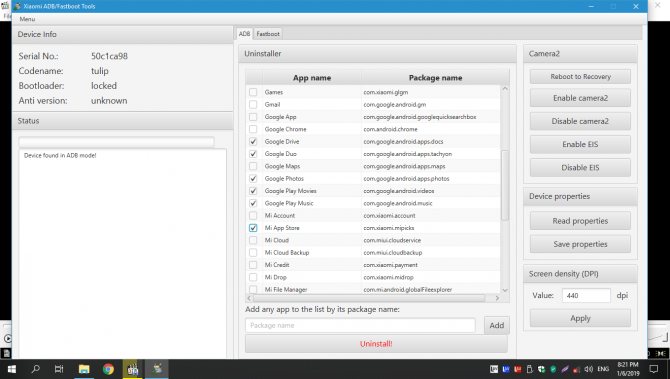
Программа является системным приложением, позволяющим управлять командной строкой. Вообще, Fastboot является универсальной утилитой, используемой на смартфонах, работающих под ОС Android, но особенности фирменной прошивки MIUI потребовали необходимости создания отдельного плагина ADB Xiaomi Tool, для корректного взаимодействия с устройствами, производимыми китайским брендом.
Полный функционал программы можно оценить только при наличии Root-прав. Но и без расширенного доступа супер-пользователя, Xiaomi ADB Fastboot Tools предоставляет следующие возможности:
- устанавливать, удалять и перемещать файлы, в том числе системные приложения;
- форматировать содержимое служебных папок;
- редактировать и загружать новые скрипты;
- настраивать подключения к беспроводным сетям;
- работать с логами;
- очищать кэш и сбрасывать систему к заводским установкам;
- выполнять перепрошивку;
- на смартфонах Xiaomi, работающих на основе ОС Android One – блокировать и разблокировать загрузчик.
Внимание!
Так же как и в случае с Root-правами, все изменения, вносимые с помощью утилиты в системные настройки мобильного устройства, носят неофициальный характер. В случае возникновения каких-либо неполадок всю ответственность за них несет пользователь. Действие гарантии в этом случае прерывается.
Для того, чтобы воспользоваться Xiaomi ADB Fastboot Tools, требуется установить программу на ПК, и подсоединить смартфон к компьютеру с помощью USB-кабеля.
- Установочный архив в формате zip распаковывают на системный диск в директорию ADB Fastboot Tools.
- Открывают папку и запускают файл с расширением exe. Установка программы происходит автоматически, дополнительные действия не требуются.
- Запускают на смартфоне Xiaomi «Режим разработчика». Для этого открывают меню «Расширенные настройки» и находят раздел «О телефоне». Переходят к строке, где указана версия MIUI, установленная на устройстве и быстро нажимают на нее 7 раз. В случае, если телефон оснащен ОС Android One режим активируется по-другому: во вкладке «Расширенных настроек» «Система» выбирают пункт «О телефоне», переходят к строке «Номер сборки» и так же нажимают на нее 7 раз.
- Устанавливают на смартфоне «Отладку по USB».
- На экране ПК в окне программы нажимают на кнопку «Debloater».
Если все действия произведены корректно, программа определит модель телефона. На смартфоне нажимают подтверждение разрешения взаимодействия, и приступают к работе.
Xiaomi ADB: команды
Удобство плагина заключается в специально-разработанном графическом интерфейсе, который позволяет управлять процессами даже не самому опытному пользователю.
При работе с Xiaomi ADB Fastboot Tools появляется набор модулей, которые заменяют команды:
- App Manager (файловый менеджер) – используется для удаления, переустановки, подключения и отключения встроенных сервисов и приложений, включая системные.
- Camera 2 – позволяет подгружать приложения камеры, настраивать электронную стабилизацию. Для использование требуется дополнительно загрузить и установить recovery TWRP.
- File Explorer – аналог проводника, дающий возможность работать с сохраненным на накопителе файлами.
- Screen Density – позволяет устанавливать плотность пикселей на дюйм.
- Screen Resolution – используется для настройки расширения экран, изменения пропорций, перераспределения значений высоты и ширины активной области дисплея.
- Device Properties – обеспечивает доступ к статистике и информации об устройстве.
- Flasher – дает возможность перепрошивки в режиме Recovery. Также позволяет подгрузить дополнительные образы.
- Wiper – выполняет полную очистку кэша устройства. Также используется для сброса до заводских установок.
- OEM Unlocker/Locker – на телефонах, работающих с ОС Android One позволяет разблокировать или заблокировать загрузчик.
- ROM Downloader – с его помощью обеспечивается доступ к актуальным прошивкам MIUI. Позволяет загрузку версий как через ссылку, так и на прямую.
- Rebooter – выполняет удаленную перезагрузку телефона через ПК.

Внимание!
Наиболее востребованными функциями программы является возможность удаления предустановленных системных приложений Xiaomi. С помощью Xiaomi ADB можно полностью избавиться от программ, загружающих на телефон рекламу производителя или удалить платежный сервис Xiaomi, не действующий в России, и освободить память на устройстве.
Какие проблемы возникают
Иногда пользователи, установив программу Xiaomi ADB Fastboot Tools на ПК, сталкиваются с тем, что утилита не может определить телефон – после запуска, вместо названия модели на экране появляется надпись «No device found». Чаще всего это происходит из-за того, что на компьютере отсутствуют необходимые драйверы. Как правило, ПО подгружается автоматически, но иногда приходится его скачивать дополнительно. Сделать это можно 2 способами.
Ручная установка с телефона
Не отсоединяя смартфон, подключенный через USB-кабель, заходят в раздел «Мой компьютер». Мобильное устройство должно определиться как внешний диск.
Далее действуют по следующей схеме:
- Открывают «Диспетчер устройств».
- На клавиатуре одновременно нажимают Win+R.
- В появившееся поле вводят команду «devmgmt.msc».
- Открывают раздел «Другие устройства».
- Находят раздел «ADB Interface» и дважды кликают по нему левой кнопкой мыши.
- Открывают вкладку «ADB Xiaomi Driver» и нажимают на кнопку «Обновить». Выбирают из появившихся вариантов «На этом компьютере».
- В открывшемся окне выбирают папку мобильного устройства для поиска драйверов.
Мастер установки приступает к копированию файлов. После загрузки требуется перезапустить ПК.
Установка драйверов через Mi PC Suite
Где скачать программу
Хотя Xiaomi ADB Fastboot Tools специально разработана для телефонов с прошивкой MIUI, она не является официальной программой. Загрузить ее можно либо с ресурса разработчика GitHub. Здесь возможно скачать универсальную версию для ПК, работающую с операционными системами Windows, Mac и Linux Но для некоторых пользователей, не знакомых с Java, может вызвать затруднение – для установки потребуется дополнительная утилита Oracle Jav.
Если не хочется разбираться со сторонним софтом, рекомендуется использовать упрощенную версию для Windows, с которой можно работать без необходимости установки Java. Источник для скачивания Fastboot Tools v2.3.1.0 ADB Xiaomi – 4PDA, крупнейший русскоязычный ресурс, посвященный программному обеспечению для мобильных устройств.
Программа Xiaomi ADB Fastboot Tools обладает широким функционалом, позволяющим опытному пользователю настраивать смартфон под свои потребности. Однако, следует помнить, что ответственность за все внесенные изменения и возможные неполадки в работе системы при использовании плагина полностью ложатся на плечи владельца телефона.
Специальные программы в смартфоне упрощают использование и дают возможность настроить его до мельчайших деталей. Xiaomi ADB Fastboot Tools — инструмент, без которого владельцам гаджетов пришлось бы в 3 раза чаще обращаться в сервисные центры. Функциональное меню позволяет решить множество проблем, которые возникают в системе Андроид.

Xiaomi ADB Fastboot Tools
Каждый смартфон, помимо приложения «Настройки», имеет параметры, редактировать которые можно только через специализированные программы. ADB Fastboot Xiaomi Tools позволяет подключить смартфон Xiaomi к компьютеру, как внешнее редактируемое устройство. Перейти в режим можно с помощью правильной команды. Приложение ADB Fastboot по умолчанию предустановлено во всех гаджетах китайского бренда Xiaomi.
Для чего нужен Xiaomi ADB Fastboot
Чаще всего ADB Fastboot Tools используют в смартфонах Xiaomi, чтобы редактировать список приложений. Их можно удалить или установить, даже если они относятся к системным. Это необходимо, если в ОС есть много предустановленных приложений, которые не нужны пользователю. Также ADB Fastboot Xiaomi позволяет установить другую версию Android или прошивку. Например, это необходимо владельцам смартфонов Xiaomi со старой версией оболочки, чтобы обновиться до MIUI 11, если официально она для этой модели не вышла. Приложение позволяет:
- проверить, может ли смартфон работать с ADB Fastboot Xiaomi;
- копировать и перемещать файлы;
- форматировать раздел Data;
- настраивать подключение к мобильным сетям и Wi-Fi;
- просматривать логи;
- изменять и устанавливать новые скрипты.
Причины перехода Xiaomi в режим Fastboot
Иногда приложение открывается без участия пользователя. Причиной перехода Xiaomi в режим Fastboot на Xiaomi может быть случайное нажатие клавиш громкости и блокировки. Однако такой сбой иногда происходит вследствие поломки смартфона. Она может быть как системной, так и механической. Чаще всего программа Xiaomi ADB Fastboot Tools запускается из-за:
- попадания влаги внутрь корпуса смартфона;
- удаления файлов ROOT и Magisk;
- некорректного обновления оболочки или Android;
- неудачного установления прошивки Xiaomi через Fastboot.
Не включается ADB Fastboot Tools
Поскольку программа ADB Fastboot Tools загружается на смартфон Xiaomi раньше, чем система Android, она не может отсутствовать. Однако проблемы с запуском иногда возникают из-за системного сбоя. Попробуйте перезагрузить смартфон. Затем проверьте параметры быстрой загрузки в разделе «Расширенные настройки». Если ползунок находится в активном режиме, повторите вход в Fastboot. В случае неудачи, отнесите смартфон в сервисный центр. Для решения проблемы потребуется перепрошивка, сделать которую без программы ADB дома сложно.
Как войти и как выйти из режима
Войти в приложение ADB Fastboot на смартфоне Xiaomi можно двумя способами. Если смартфон включен, нужно перейти в «Настройки» и нажать «Быструю загрузку».
Для второго способа телефон Xiaomi придется выключить. После того, как на экране исчезнут все надписи, зажмите одновременно кнопку блокировки и клавишу уменьшения громкости. Примерно через 5 секунд смартфон завибрирует и включится в режиме Fastboot ADB.
Не все пользователи знают, как выйти из режима Xiaomi Fastboot. Это может стать проблемой, т.к. через программу быстрого включения полноценно пользоваться телефоном нельзя. Если режим настройки Xiaomi запустился случайно, Fastboot можно выключить 3 способами:
- Зажмите кнопку питания на 30 секунд. Смартфон должен выключиться. Через минуту телефон запустится самостоятельно.
- Достаньте аккумулятор, если он съемный. Затем поставьте его обратно и включите.
- Подключите смартфон к компьютеру с помощью USB кабеля. Установите драйвер устройства. Откройте консоль и введите «fastboot reboot/code». После этого устройство перезапустится в принудительном режиме.
Как удалить fastboot
Не всем пользователям Xiaomi программа ADB Fastboot нужна. Если вы не планируете перепрошивать смартфон или работать с системными файлами:
- Зайдите в меню «Настройки».
- Найдите пункт «Специальные возможности». В более старых версиях MIUI Fastboot включается через раздел «Экран».
- Перетащите ползунок «Быстрое включение» в режим “выкл.”. Перезапустите телефон, чтобы параметры сохранились.
Если такой способ не сработал, понадобится полный сброс. Можно сделать на свой страх и риск удаление заводских настроек. Перед началом очистки системы, нужно вынуть SD-карту, чтобы данные на ней не пострадали. Всю необходимую информацию, включая музыку и фотографии, перенесите в облако или на компьютер. При форматировании они удалятся со смартфона. Чтобы сделать hard reset:
- Выключите гаджет. Достаньте из него SIM-карту.
- Зажмите нижнюю клавишу громкости и кнопку блокировки. Через несколько секунд запустится меню Recovery Mode перезагрузки в режим Fastboot reboot.
- В меню выберите пункт «Clear» или «Wipe Data» (в зависимости от версии смартфона). Выберите один из этих вариантов и подтвердите выбор кнопкой включения.
- Полная очистка займет до 10 минут. После этого смартфон включится с родной оболочкой MIUI.
Чтобы убрать ADB Fastboot Xiaomi третьим способом, понадобится ПК на базе Windows 10. Чтобы отключить утилиту таким способом:
- Скачайте программу ADB Run и установите ее.
- Подключите смартфон к компьютеру с помощью USB кабеля.
- Дождитесь, пока драйверы установятся. Если система не обнаружила их, скачайте актуальный файл с сайта производителя.
- Как только ПК обнаружит подключенный смартфон, введите в терминале команду «fastboot reboot».
Прошивка Xiaomi через Fastboot
Весь процесс занимает около получаса. Смартфон Xiaomi должен быть заряжен минимум на 60%, иначе программа ADB Fastboot Tools откажется работать. Вся настройка происходит через приложение MiFlash. Также придется заранее разблокировать загрузчик, иначе оболочка MIUI не даст установить обновление. Все действия нужно выполнять по пошаговой инструкции. Если нарушить стандартный алгоритм, можно превратить смартфон в «кирпич».
Установка miflash и драйверов
Чтобы обновить смартфон через Fastboot, понадобится дополнительное ПО. Она позволит управлять установкой и обменом файлов через компьютер. Для этого нужно:
Разблокировка загрузчика
По умолчанию смартфон находится в заблокированном состоянии. Это значит, что на него нельзя установить стороннюю прошивку Xiaomi через Fastboot. Чтобы использовать программу Flashing Tool Miflash, придется разблокировать загрузчик. Сначала нужно привязать гаджет к аккаунту:
- Перейдите в параметры на гаджете и выберите «Расширенные настройки».
- В меню «Для разработчиков» нужно открыть «Статус загрузчика».
- Нажмите на кнопку «Связать устройство с аккаунтом».
- Нужно дождаться истечения срока в 360 часов. После этого можно продолжить установку новой прошивки Xiaomi через Fastboot.
Выбор прошивки
Перед тем, как прошить смартфон через ADB Fastboot Xiaomi, нужно выбрать версию оболочки. Существуют 4 оболочки для смартфонов Xiaomi. Они отличаются доступом к настройкам и функционалом. Выбрать ОС можно самостоятельно. Они установятся на смартфон вне зависимости от модели. Однако нужно знать об особенностях каждой оболочки:
Перевод телефона в режим ADB Fastboot Tools и подключение к компьютеруВажно соблюдать все шаги, иначе телефон перестанет работать. Отключать его от ПК в процессе нельзя. Чтобы синхронизировать гаджет с компьютером, понадобится USB кабель. Перейти в режим ADB Fastboot Xiaomi Tools нужно заранее. Также заранее выньте из телефона SIM и флеш карты. При установке программного обеспечения все файлы из системы будут удалены.
Mi flash и прошивка телефона Xiaomi
Загруженную ранее оболочку нужно распаковать в любую папку. В названии пути не должно встречаться русских букв, иначе программа не распознает его. Конечную папку назовите “Flash”. Разместить ее можно на любом диске. Для установки прошивки Xiaomi через Fastboot:
- Запустите программу от имени администратора.
- Включите на телефоне режим Fastboot.
- Запустите MiFlash.
- Нажмите Flash. Прошить — клавиша «Boot into recovery».
- Выберите пункт «Clean all». Заранее нужно перенести все важные файлы со смартфона на ПК, т.к. в процессе обновления они удалятся.
- Дождитесь окончания установки. Телефон включится с новой операционной системой. Из Fastboot выходить не нужно.
Возможные проблемы и их решения
Даже если полностью соблюдать пошаговую инструкцию, могут возникнуть ошибки. Чаще всего их легко решить без помощи специалиста. Достаточно знать, в чем проблема:
- Прошивка Xiaomi через Fastboot не устанавливается. Причина в некорректном файле установке. Чтобы не столкнуться с такой ошибкой, нужно загрузить оболочку с официального сайта Mi Community. Антивирус при этом отключите, т.к. он может распознать файл, как “вредоносный”.
- Смартфон полностью разрядился. Такое случается, если батарея была заряжена менее, чем на 60%. Достаточно подключить телефон к сети и дождаться, пока аккумулятор наполнится до 100%.
- Связь с телефоном теряется. Это возникает, если USB кабель или вход поврежден. Сначала нужно попробовать подключиться к компьютеру через другой провод. Если проблема возникнет снова, нужно отнести смартфон в ремонт.
- XiaoMi Flash не устанавливается. Это случается редко. В качестве замены можно подобрать другую программу. Debloater выводит список приложений и позволяет его редактировать. Однако сделать полную перепрошивку через него сложнее.
ADB Fastboot Tools — приложение, которое позволяет настроить смартфон Xiaomi под себя. Без него установка новой оболочки стала бы проблемой для пользователя. Не понадобится много времени, чтобы разобраться с интерфейсом. Все управление в программе Xiaomi ADB Fastboot Tools сделано интуитивно понятным. При этом программное обеспечение позволяет установить на телефон оболочку, минимизируя риск повреждения.
Читайте также:


